图文详解win8怎么设置开机密码
- 2019-05-04 11:10:00 分类:win8
开机密码可以有效保护电脑资料,避免资料信息泄漏,也避免了别人随意操作自己的电脑,不过有网友在询问win8怎么设置开机密码?可能是基于对win8系统的不熟悉,那么下面小编就给大家分享win8设置开机密码的操作流程。
我们都知道设置开机密码可以保护系统安全,win8.1系统设置开机密码方法和以前有点点小区别,以至于一些刚使用win8系统用户一时之间不知道该怎么去设置win8的开机密码,这里小编就来为大家分享win8.1怎么设置开机密码!
win8怎么设置开机密码图文教程
在开始界面下,点击【桌面】或【Win+D】快捷键或单独按【Win】显示桌面。
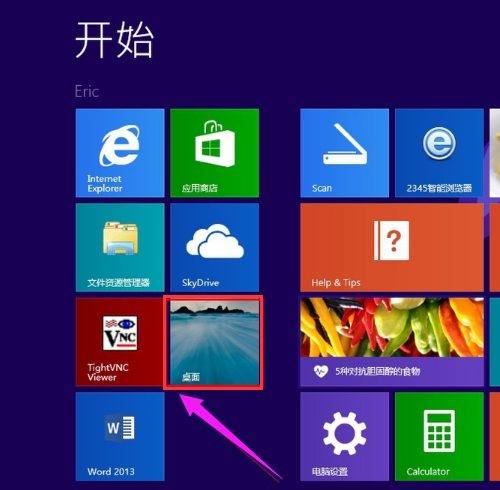
设置密码示例1
在开始的位置的地方点击鼠标右键。选择【计算机管理】
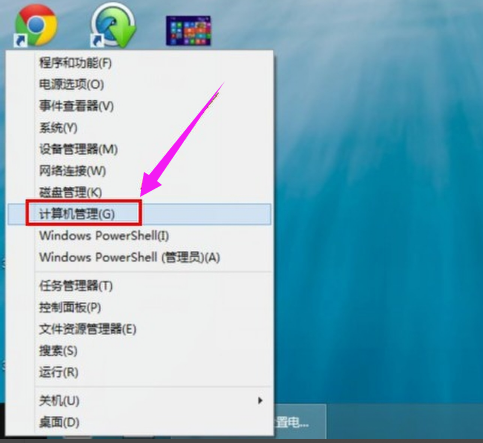
win8示例2
进入计算机管理对话框中依次点击:【系统工具】--【本地用户和组】--【用户】--再选择你要更改用户名上右键然后点击【设置密码】
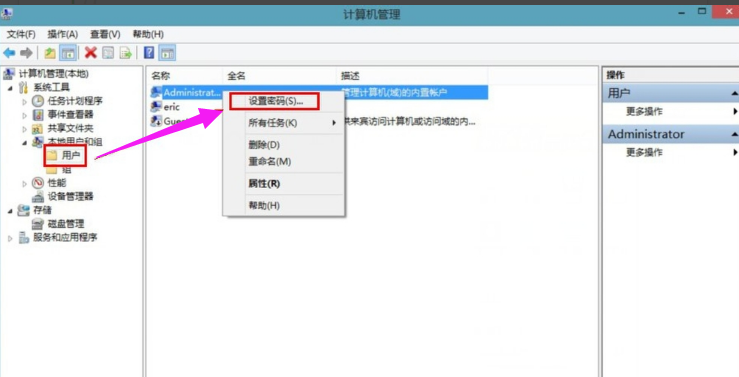
win8示例3
确认要设置密码。
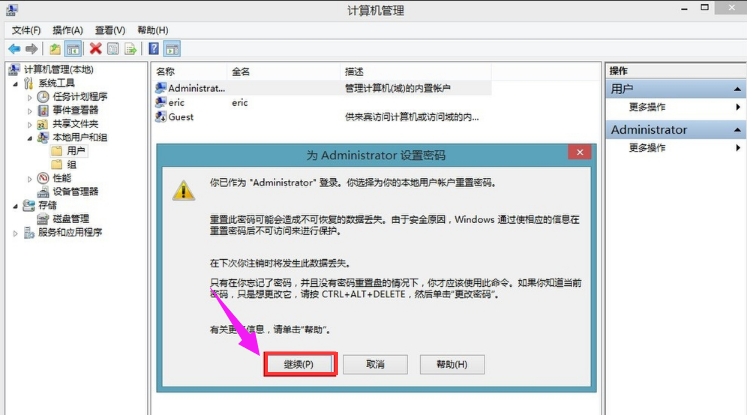
win8示例4
设置新的密码。输入两次,下次登陆系统就用这个密码。【确定】
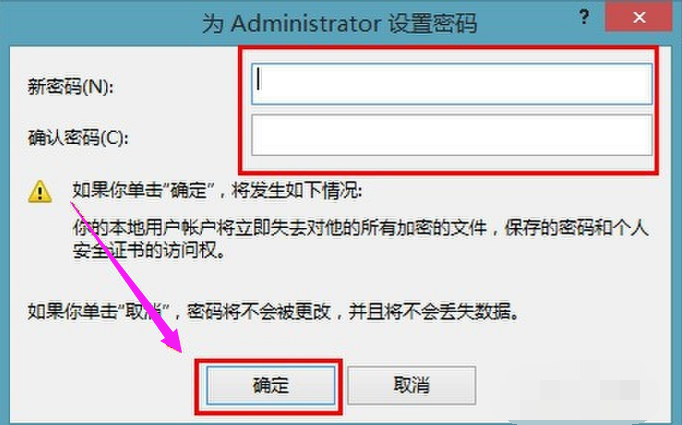
密码示例5
确定密码已设置
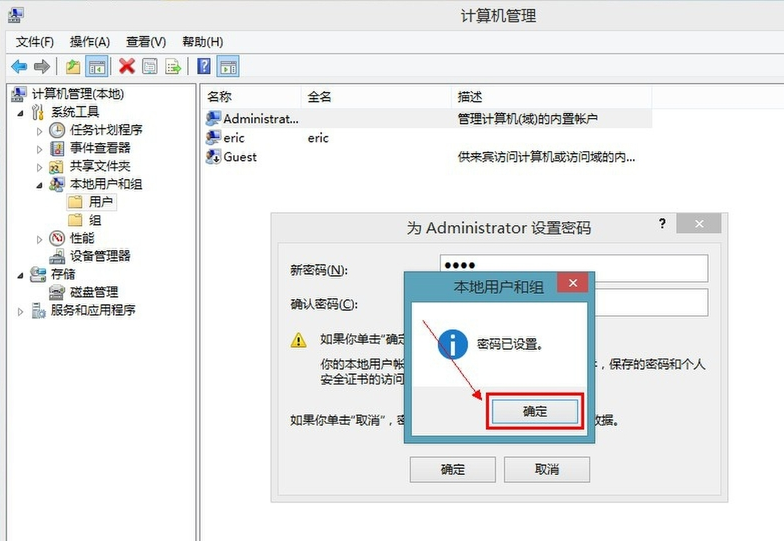
密码示例6
重新启动一下计算机,尝试一下是不是需要输入密码才可以登陆
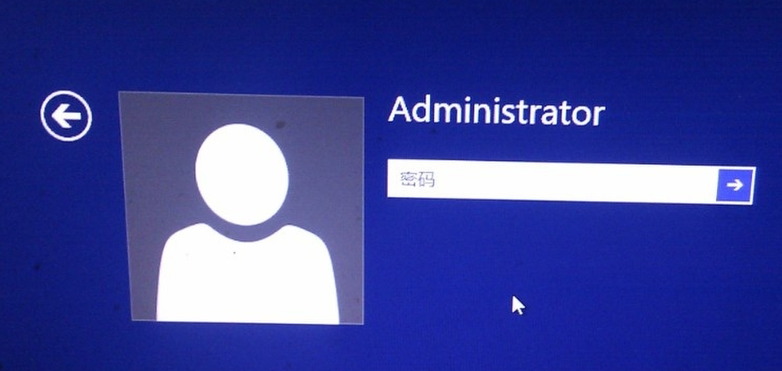
win8示例7
以上就是win8设置开机密码的操作流程了。更多精彩的教程尽在“小白一键重装系统”官网上查阅。
上一篇:解决电脑开机后黑屏推荐
下一篇:图文详解win8怎么关机